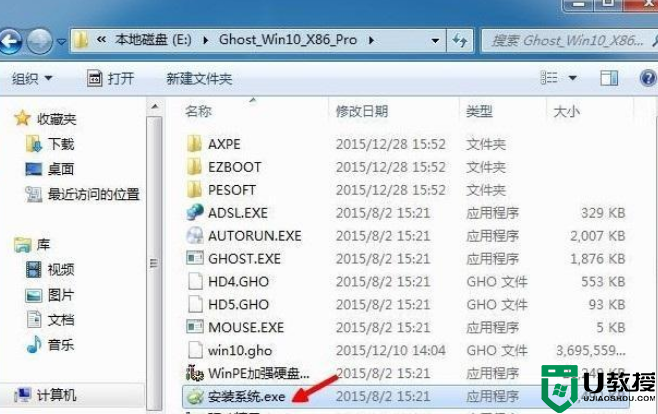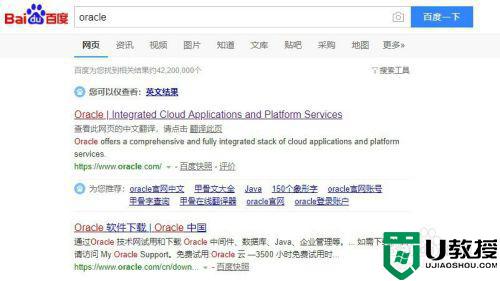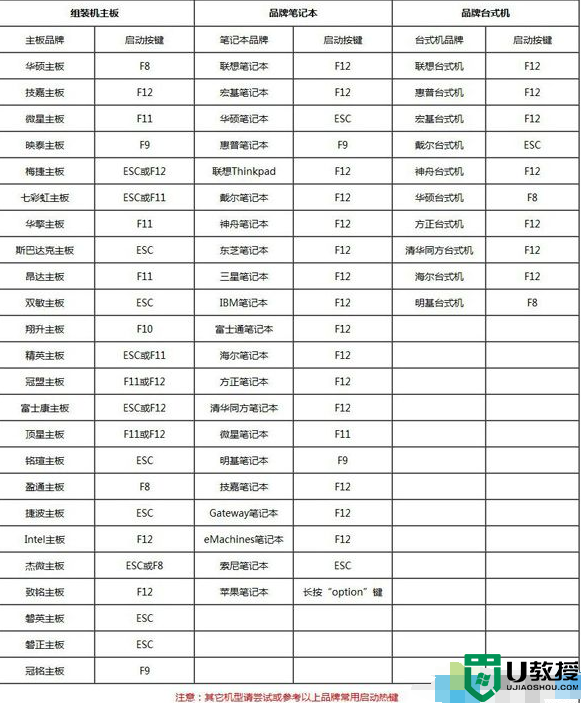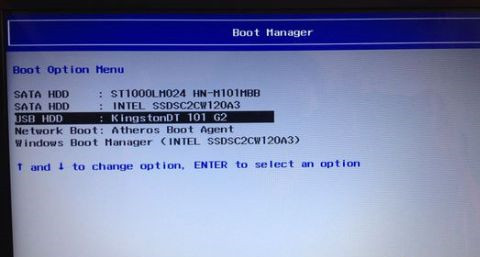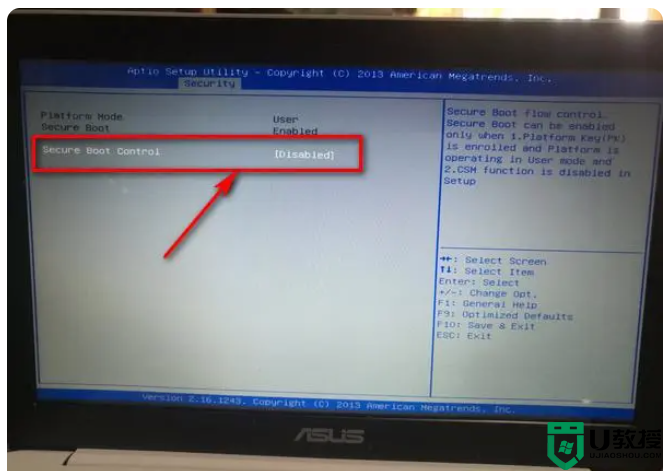在w10系统上安装nx_8.5.0.23_win32详细教程
我们都知道,win10正式版电脑作为用户日常的主要办公工具之一,能够帮助用户解决很多生活中的问题,然而近日有用户向小编咨询在win10系统中应该怎么安装nx_8.5.0.23_win32程序呢?对于这个问题很多用户也都不是很了解,对此小编在这里就给大家分享一篇在w10系统上安装nx_8.5.0.23_win32详细教程。
推荐下载:win10旗舰版64位
具体方法:
1、准备好安装文件。如果没有安装文件,可以去ug论坛下载。
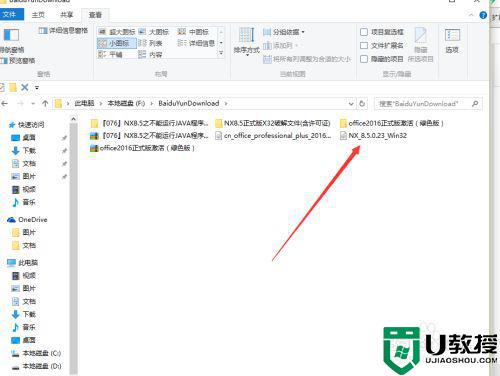
2、安装之前关闭安全软件,关闭win防火墙。
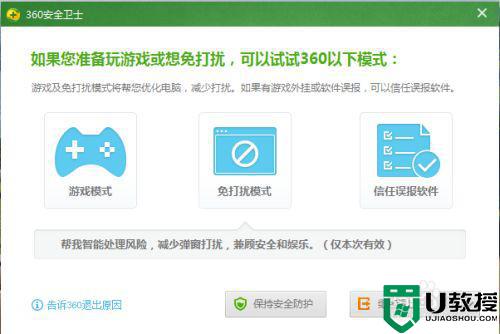
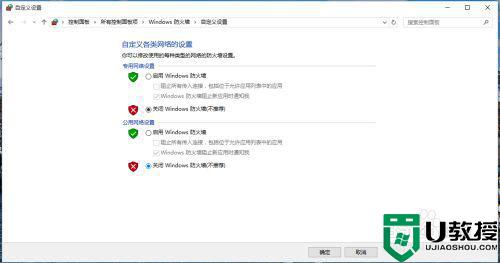
3、修改许可证文件,和之前的完本一样,改为本机计算机名。
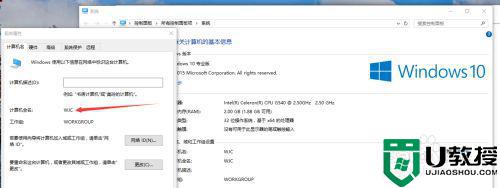
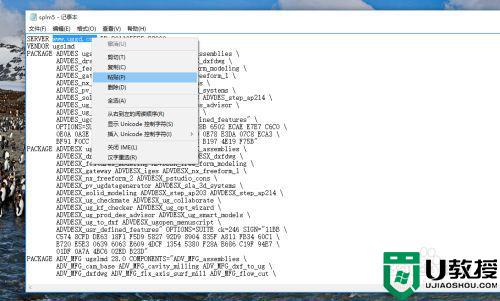
4、以管理员的身份运行安装主程序。
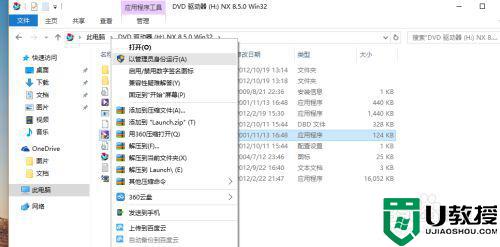
5、先安装许可证文件,如果您的电脑没有安装java虚拟机,会弹出错误提示,安装好java虚拟机就好了,点击下一步,直到安装完成。
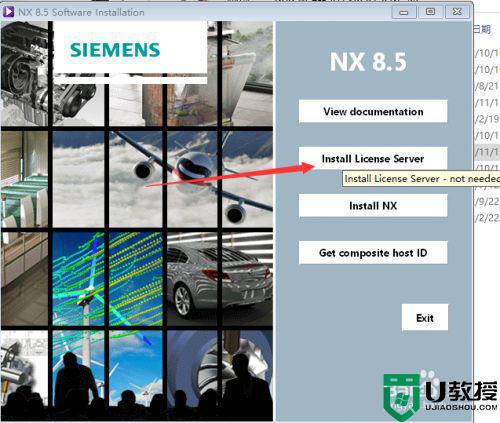
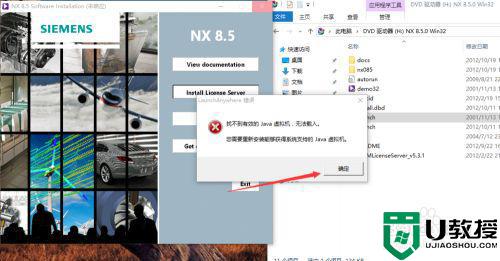
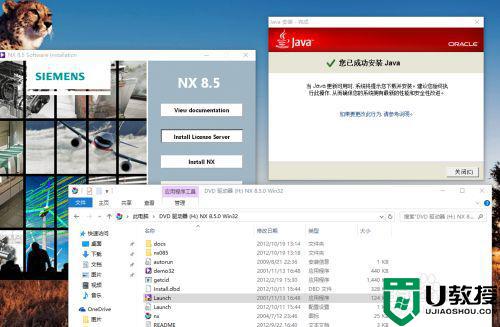
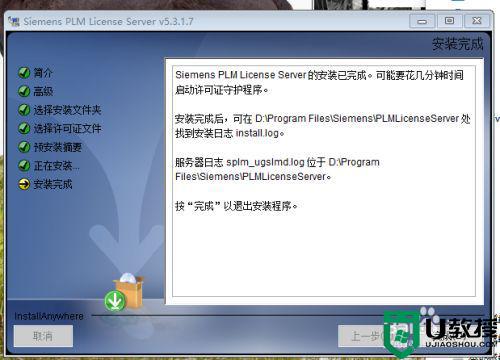
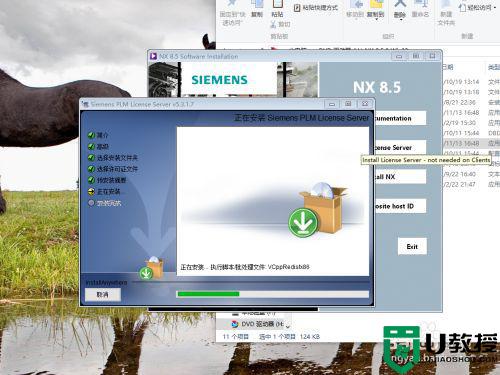
方法二:1、接下来先不要安装主程序。稍微设置一下许可证文件。
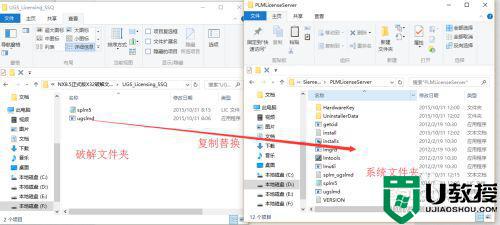
2、点击许可证文件,点击start server
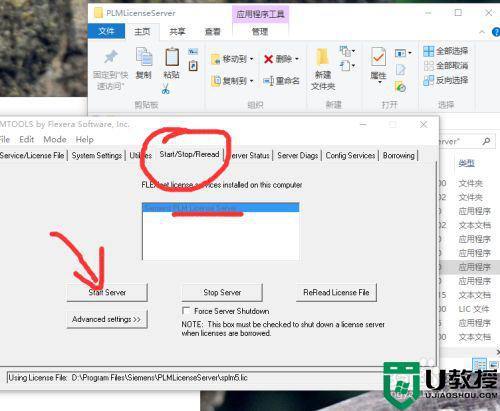
方法三:1、安装主程序。一次点击下一步,直到安装完成
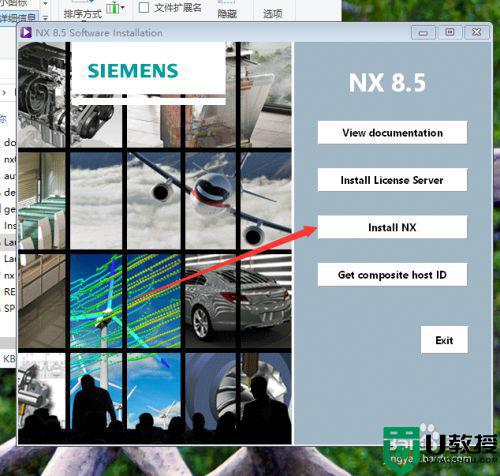
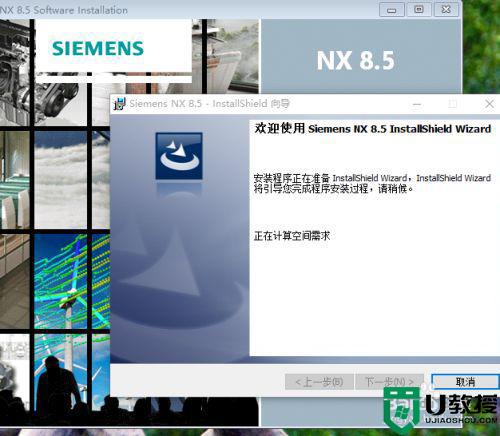

2、将破解文件复制但安装目录。
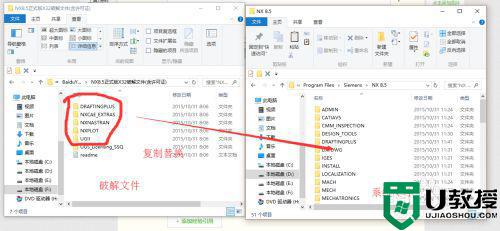
3、首次打开可能为英文的,重启电脑就ok了

以上就是关于在w10系统上安装nx_8.5.0.23_win32详细教程了,还有不懂得用户就可以根据小编的方法来操作吧,希望能够帮助到大家。